Quand vous voyez de beaux paysages, vous pouvez le partager avec vos amis via MMS. Que faire si vous avez effacé la totalité de la discussion MMS par accident? Il suffit de laisser aller votre merveilleux souvenir, ou essayer de comprendre la façon de le récupérer? Je crois que la plupart des gens sont enclins à choisir cette dernière un. En fait, il n'est pas si difficile que vous imaginez à retrouver le fil perdu MMS. Une fois que vous supprimé par erreur les discussions MMS depuis votre iPhone, ils ne disparaissent pas pour de bon, ce qui signifie que vous pouvez toujours les récupérer. Qu'est-ce que vous avez besoin est un programme professionnel - FoneLab. Il dispose de trois modes: Récupérer à partir de périphériques iOS, Récupérer à partir d'iTunes des fichiers de sauvegarde et de récupération de fichiers de sauvegarde iCloud. Dans la partie suivante, nous allons vous apprendre à utiliser cet outil étape par étape.
Bien sûr, au début, vous devez télécharger FoneLab sur votre ordinateur. Voyons maintenant comment fonctionne cet outil.
Mode 1: Récupérer à partir de périphériques iOS pour MMS Threads
Après le téléchargement, déployer le package d'installation pour installer et exécuter ce programme sur votre PC.

Ensuite, branchez votre iPhone à un PC via un câble USB. Sur l'interface, trouver et cliquez sur “Start Scan” bouton. Après cela, vous devez télécharger un plug-in. Il suffit de suivre les trois procédures ci-dessous, vous entrez dans le mode de balayage.
- 1. Tenez iPhone et cliquez sur le “Démarrer” bouton.
- 2. Appuyez simultanément sur les boutons à la fois la Puissance et la maison pour environ 10 secondes.
- 3. Relâchez le bouton Power tout en maintenant le bouton d'accueil.
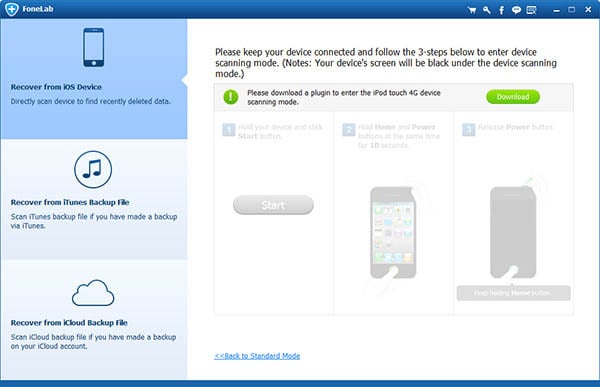
Dans la barre latérale gauche, choisir les pièces jointes et les MMS seront affichés sur le côté droit. Au dessus de l'interface, vous êtes capable de passer sur le “Seulement afficher l'élément supprimé(s)” bascule.
Une fois que vous avez choisi les MMS que vous souhaitez récupérer, vous pouvez cliquer sur “Récupérer”.
Mode 2: Récupérer à partir d'iTunes fichiers de sauvegarde pour vos MMS
Si vous avez Backupées votre iPhone avec iTunes avant, vous pouvez facilement annuler la suppression de vos MMS par FoneLab.

- 1. Tournez-vous vers “Récupérer à partir d'iTunes fichier de sauvegarde” mode, choisir le fichier de sauvegarde que vous souhaitez récupérer et appuyez sur Start Scan. Le logiciel recherche automatiquement la sauvegarde iTunes.
- 2. Aussi, sur la barre latérale gauche, cocher les pièces jointes de messages. Pour afficher uniquement les MMS supprimés, vous pouvez basculer sur l' “Seulement afficher l'élément supprimé(s)” bascule. Ensuite, choisissez les MMS supprimés que vous souhaitez restaurer et cliquez sur le “Récupérer” bouton pour retirer vos MMS supprimés.
Mode 3: Récupérer fil MMS perdu à partir de fichiers de sauvegarde iCloud
Plus, vous pouvez obtenir vos MMS perdues dos à l'aide d'iCloud si vous avez effectué la sauvegarde avant.

- 1. Choisissez l' “Récupérer de icould fichier de sauvegarde” mode, puis saisissez votre identifiant Apple & Mot de passe.
- 2. En quelques secondes,, tous les fichiers que vous avez Backupées via le compte icould seront affichées sur l'interface. En cliquant sur le bouton Download pour obtenir le fichier de sauvegarde sur votre PC.

- 3. Une fois le fichier de sauvegarde est téléchargé, ce logiciel va scanner les fichiers instantanément. Tick “Message” catégorie et localiser les MMS fil que vous voulez récupérer, puis cliquez sur “Récupérer”.

Ici, je vais faire une liste des différences entre les trois méthodes de récupération MMS supprimés de l'iPhone, qui vous aidera à faire un meilleur choix avec cette référence.
| La comparaison des trois modes de MMS restauration | ||
|---|---|---|
| Récupérer MMS à partir de | Outils | Necessities |
| sauvegarde iTunes | Faire la sauvegarde iTunes | 1. La dernière version d'iTunes.
2. Assurez-vous que la sauvegarde est sur cet ordinateur. |
| sauvegarde iCloud | Faire la sauvegarde iCloud | 1. 1.identifiant Apple et mot de passe.
2. backup télécharger. |
| iPhone SE | cable USB, iPhone | |



